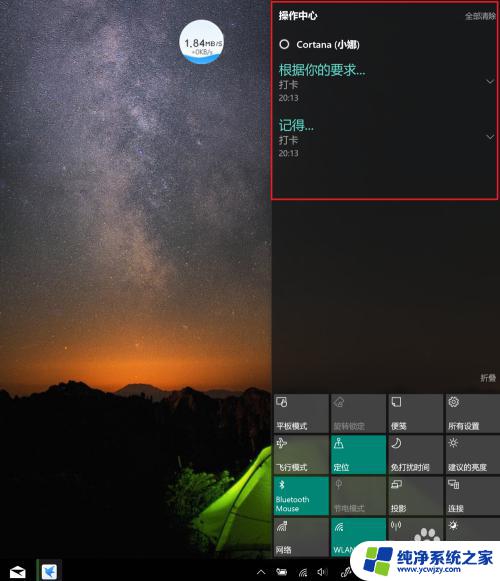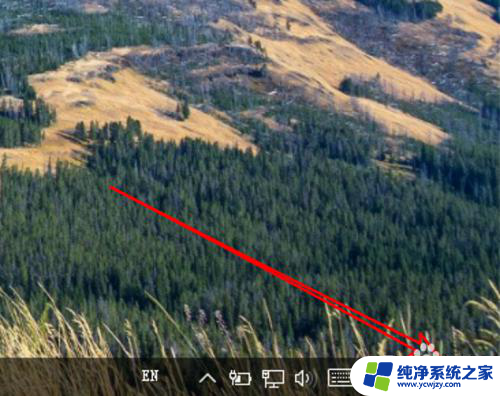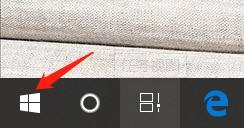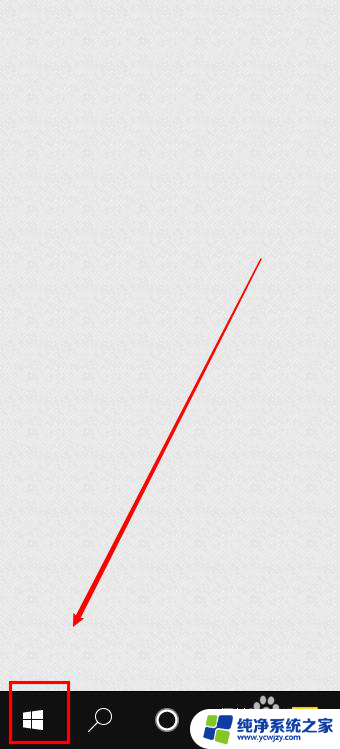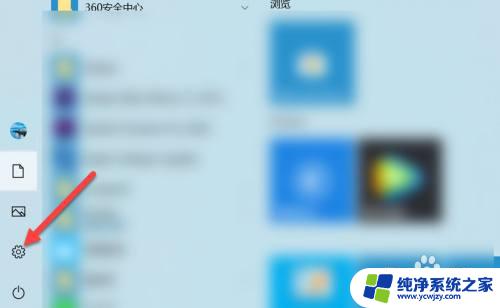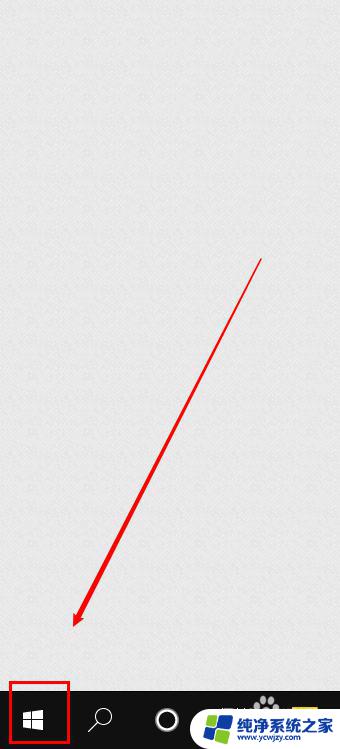软件消息提醒怎么关闭 win10如何关闭某个应用的推送通知
更新时间:2023-06-06 04:43:05作者:jiang
软件消息提醒怎么关闭,当我们使用电脑时,经常会遇到弹出的软件消息提醒打扰我们的工作或娱乐,尤其是当我们需要专注于某件事情时,这些打扰会让我们很难集中注意力。在Win10中,关闭某个应用程序的推送通知可以让我们更加高效地使用电脑。下面将为大家介绍如何关闭此功能。
操作方法:
1.点击电脑右下角的消息图标。
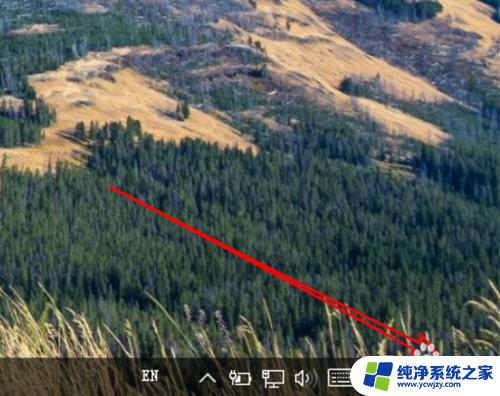
2.打开侧栏,可以看到现在有一些通知消息。这里有设置的通知,其实这个重要性不大的,我们可以关闭掉这个设置对应的通知的。
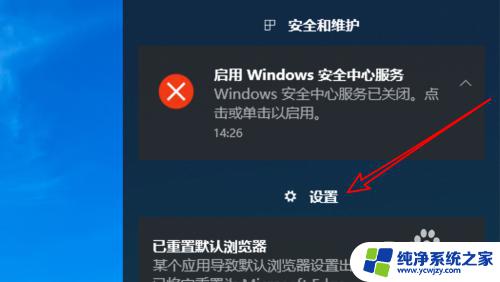
3.点击侧栏右下方的「所有设置」。
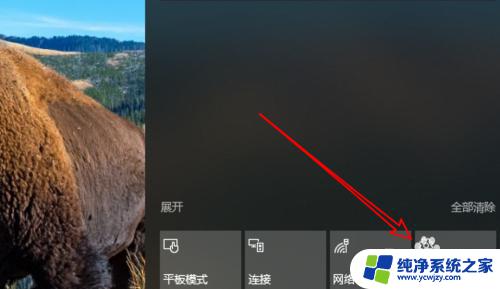
4.就是打开了设置窗口了,点击第一个「系统」项。
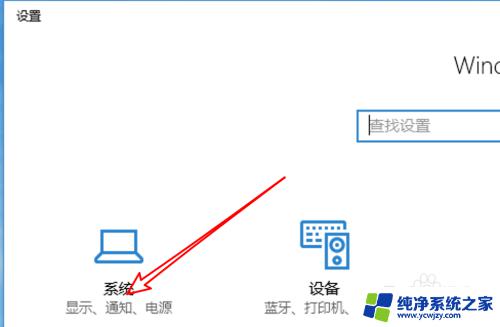
5.再点击左边的「通知和操作」。
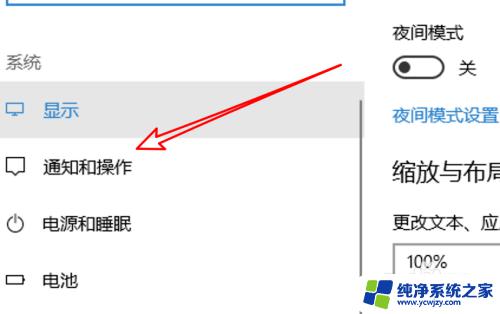
6.在这里就可以看到有一个通知的应用列表了。
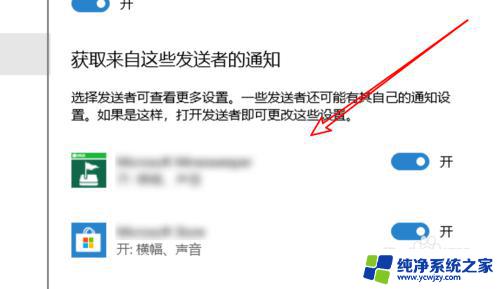
7.找到设置这个应用,把右边的开关关闭掉就行了。
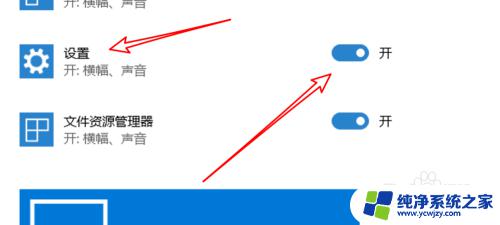
8.关闭后,我们再看一下侧栏的通知,已经没有了设置相关的通知消息了。
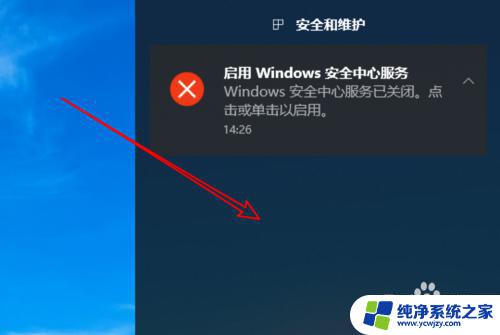
以上是如何关闭软件消息提醒的所有内容,如果您还有任何疑问,请按照小编的步骤进行操作,希望这篇文章能够对您有所帮助。